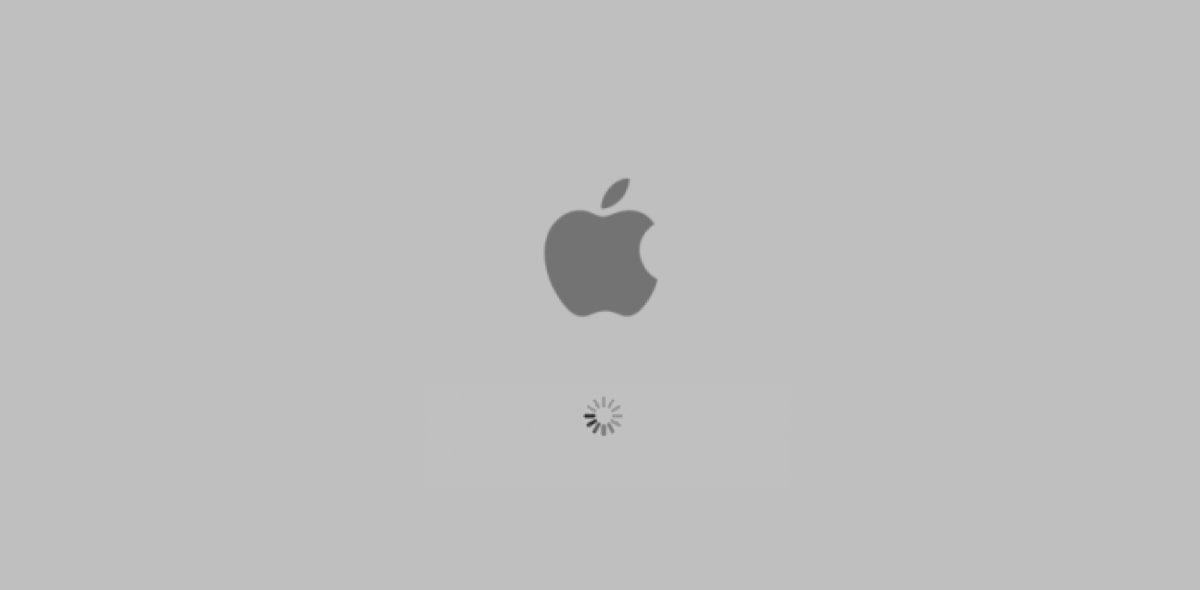Safe Boot — компьютердің іске қосылмау себептерін анықтау немесе оқшаулау үшін пайдалануға болатын ақауларды жою құралы. Қауіпсіз режимді компьютер өшірілгенде ғана қосуға болады. Mac жүйесінде қауіпсіз режимде маңызды емес бағдарламалар мен қызметтерді жоюға болады.
Mac жүйесіндегі қауіпсіз режим дегеніміз не
Қауіпсіз жүктеу ретінде белгілі қауіпсіз режим белгілі бір тексерулерді орындауға, сондай-ақ кейбір қолданбалардың автоматты түрде жүктелуіне жол бермеуге мүмкіндік беретін Mac жүйесін іске қосу әдісі болып табылады. Mac компьютерін қауіпсіз режимде іске қосу іске қосу дискісін тексереді және кез келген каталог мәселелерін жөндеуге тырысады.
Mac-ты қауіпсіз режимде жүктеудің себептері:
- Mac компьютеріңізді қауіпсіз режимде жүктеу Mac жүйесінде бар қолданбаларды азайтады және мәселенің қай жерде болуы мүмкін екенін анықтайды.
- Қауіпсіз жүктеу ол жерден ешбір мәселе туындамайтынына көз жеткізу үшін іске қосу дискіңізді тексереді. Ол тек қолданбалармен шектелмейді.
- Mac компьютеріңізді қауіпсіз режимде жүктегенде, ол сіздің Mac компьютеріңізді пайдалануды қиындатуы мүмкін жүйедегі ақаулықты анықтайды. Қауіпсіз жүктеу Mac OS процестерімен жұмыс істей алады және жалған қолданбалар немесе өзгермелі кеңейтімдер сияқты мәселелерді анықтайды. Mac компьютеріңіздің дұрыс жұмыс істемеуіне не себеп болғанын анықтағаннан кейін оны жоюға болады.
Mac компьютеріңізді қауіпсіз режимде жүктеген кезде, жүктеу келесілерді қамтитын бірнеше түрлі тапсырмаларды орындайды:
- Ол іске қосу дискісін тексереді.
- Барлық іске қосу және кіру қолданбаларын өшіреді.
- Кейде іске қосу кезінде көк экранның қатып қалуын түзетуге көмектесетін кэшті жояды. Бұл тек Mac OS X 10.5.6 немесе одан кейінгі нұсқаларында жұмыс істейді.
- Apple қамтамасыз етпейтін барлық қаріптерді өшіреді, содан кейін қаріп кэшін себетке жылжытады.
- Тек маңызды ядро кеңейтімдерін рұқсат етеді.
- Қауіпсіз жүктеу файлды жөндеуді іске қосады.
Қауіпсіз режимде Mac жүйесін қалай жүктеуге болады
Mac компьютеріңізді өшіруіңіз керек, себебі Mac қосулы болса, Mac жүйесін қауіпсіз режимге қосу мүмкін емес. Немесе Mac жүйесін қайта іске қосуға болады. Қауіпсіз жүктеуді орындау үшін келесі қадамдарды орындау керек:
- Mac жүйесін іске қосыңыз.
- «Shift» пернесін басып тұрыңыз.
- Apple логотипі пайда болуы керек. Кіру терезесі пайда болған кезде, «shift» пернесін босатыңыз және жүйеге кіріңіз.
Ескертпе: FileVault қосулы болса, жүйеге қайта кіру қажет болуы мүмкін. Mac қауіпсіз режимде болғаннан кейін оны ашуға әдетте көбірек уақыт кетеді, себебі ол пайдалануға дайын болғанға дейін бірнеше тексеруден өтуі керек.
Қауіпсіз режимде Mac қалай жүктеледі (терминалды пайдалану)
Терминал қолданбасы арқылы Mac компьютеріңізді қауіпсіз режимде жүктеудің балама жолы бар.
- Терминал әдетте қолданбаларда орналасады. Қолданбаларда Утилиталар қалтасын ашыңыз, сонда сіз Терминал қолданбасын табасыз.
- Терминал кодында келесі пәрменді теріңіз:
sudo nvram – arg="-x"және enter пернесін басыңыз. - Пәрменді авторизациялау үшін құпия сөзіңізді енгізіңіз.
- Пәрменге рұқсат бергеннен кейін Mac қауіпсіз режимде қайта жүктеледі. Mac компьютеріңіз қайта қосылып жатқандықтан, shift пернесін басу қажет емес, себебі ол қауіпсіз режимде автоматты түрде жүктелген.
Екі жолдың бірін орындағаннан кейін Mac компьютеріңіз қауіпсіз режимде жүктелгенін білуіңіз керек. Mac қауіпсіз режимде жұмыс істеп тұрғанына көз жеткізудің 3 жолы бар.
- Қауіпсіз режим мәзір жолағында қызыл түспен көрінеді.
- Mac жүктеу режимі қалыпты емес, қауіпсіз режим ретінде тізімде болады. Жүйе есебінде оны тексеру арқылы жүктеу режимін білуге болады.
- Mac компьютеріңіздің өнімділігі басқаша болады. Қауіпсіз жүктеуді орындаған кезде, процестердің төмендеуіне байланысты Mac өнімділігі әдетте баяулайды.
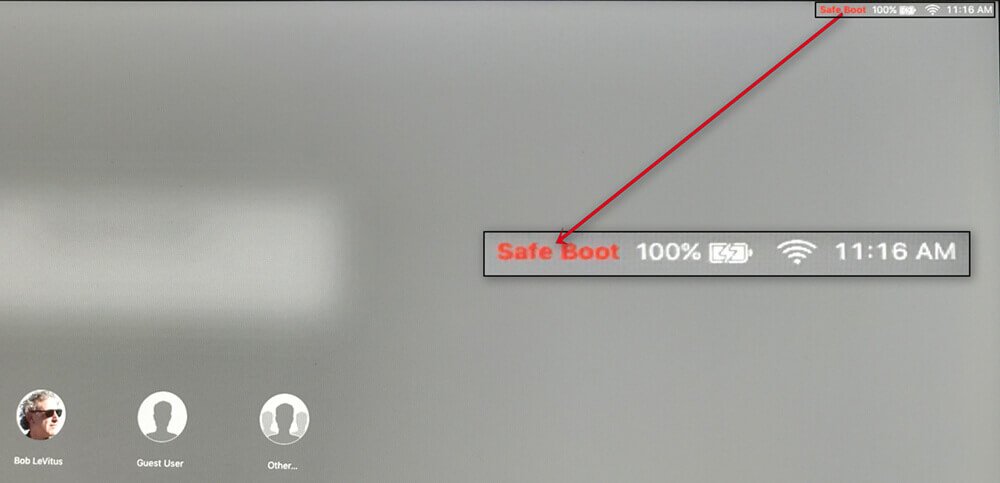
Егер Mac қауіпсіз режимде жұмыс істеп тұрса, кейбір қолданбалар қолжетімді емес. Сондықтан, егер сіздің Mac қауіпсіз режимде тамаша жұмыс істеп тұрса, қолданбаларыңыздың біреуі Mac компьютеріңіздегі мәселелерге жауапты болу ықтималдығы жоғары. Мәселе қолданбаларыңыздың бірінен туындағанын анықтасаңыз, қолданбалар тізімін қолмен басқара аласыз, содан кейін қолданбаның Mac жүйесіне әсер ететінін немесе әсер етпейтінін тексеру үшін қолданбаларды бір-бірлеп жоюға болады. Қолданбалар тізімін басқару үшін Apple мәзірін ашып, жүйелік теңшелімдерге өтіңіз. Жүйеде және теңшелімдерде пайдаланушылар мен топтар белгішелерін басыңыз. Пайдаланушы атыңызды таңдап, жүйеге кіріп, қолданбаларды бір-бірлеп жоюды бастаңыз. Қолданбаларды қолмен жою кейде тиімсіз болды, өйткені қолданбалар кейде жүйеде әлі де өз іздерін қалдырады.
Қауіпсіз режимде іске қосқаннан кейін де Mac компьютеріңізде ақаулар болса, диск утилитасындағы Mac құралының жергілікті құралын пайдаланып көріңіз. Төмендегі себептерге байланысты Mac компьютеріңіз жақсы жұмыс істемеуі мүмкін.
- Бағдарламалық құрал қақтығысы
- Зақымдалған аппараттық құрал
- Іске қосу дискісінде тым көп қажетсіз заттар
- Тым көп қолданбалар бар
- Бүлінген кіру қолданбалары
- Бүлінген іске қосу файлдары
Жіберіп алмаңыз: Mac компьютеріңізді таза, қауіпсіз және жылдам етіңіз
Егер сізде Mac компьютеріңізде кейбір мәселелер болса және оларды қалай шешу керектігін білмесеңіз, Mac компьютеріңізді қауіпсіз режимде жүктеу әрекет етудің жалғыз жолы емес. Қолмен жүктеуді бастамас бұрын, көріңіз MacDeed Mac Cleaner қолданбаларды толығымен жою, Mac компьютеріңіздегі кэш файлдарын тазалау, Mac компьютеріңізде орынды босату және Mac жүйесін оңтайландыру. Бұл жылдам қарапайым және пайдалану қауіпсіз.
- Жүйелік қоқыстарды, фотосуреттерді және iTunes қалауларын бір рет басу арқылы тазалаңыз;
- Mac компьютеріңізде шолғыш кэші мен cookie файлдарын өшіріңіз;
- Қоқыс жәшіктерін біржола босатыңыз;
- Жадты, жедел жадты, батареяны және процессорды пайдалануды бақылау;
- Mac жүйесіндегі қолданбаларды барлық файлдарымен бірге толығымен жою;
- Mac компьютеріңізді оңтайландырыңыз: ЖЖҚ босату, DNS кэшін тазалау, іске қосу қызметін қайта құру, Reindex Spotlight және т.б.
Қорытынды
Қауіпсіз режимді жүктеу әдетте Mac компьютеріңіздің өнімділігін өзгерту себептерін анықтау үшін Mac жүйесінде орындалады. Қауіпсіз режимде Mac өнімділігін баяулату үшін Mac жүйесіне әсер ететін қолданбаларды оңай жоюға болады. Mac компьютерін қауіпсіз режимде іске қосу өте пайдалы болады, бірақ егер Mac әлі де үйреніп қалғандай жұмыс істемесе, кейде бүлінген файлдар, тым көп қолданбалар, бағдарламалық құрал қақтығысы, қатты дискіде орын жеткіліксіз болғандықтан болуы мүмкін. , т.б. Бұл жағдайда Mac Cleaner құралын пайдалану Mac компьютеріңізді жөндеудің ең жақсы жолы болуы мүмкін.